Win7连接USB小音箱后出现两个音量调节面板的解决方法如下:
一、原因分析
Win7连接USB小音箱后出现两个音量调节面板,通常是因为所使用的USB音箱内置了声卡。这类音箱通过USB接口接收PC端的音频数字信号,并进行处理,从而推动喇叭或耳机发音。由于Win7系统未能自动将内置声卡的USB音箱设置为默认设备,因此出现了两个音量调节面板。
二、解决方法
设置默认设备:
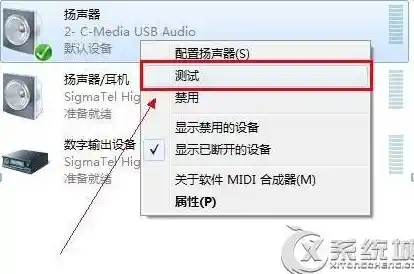
点击Win7系统中的“开始”按钮,进入“控制面板”,然后选择“声音”。在系统声音设置界面中,找到USB声卡,对其点击鼠标右键,选择“设置为默认设备”和“设置为默认通信设备”。
测试音箱:
设置完成后,在“播放”标签下,USB声卡上会显示一个绿色的对勾图标。对着该图标点击鼠标右键,选择“测试”,确保音箱能够正常发声。
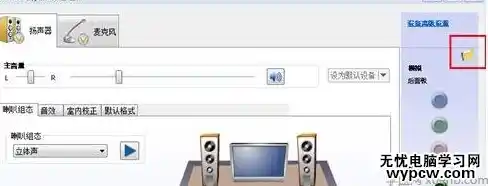
调整音量:
设置成功后,点击系统托盘区的小喇叭图标,只会显示一个音量指示器。通过调节这个音量滑块,即可正常调整音箱的音量。
移除音箱:
当不想使用外接USB音箱时,只需将其从电脑的USB接口移除。系统会自动切换到电脑自带的声卡工作,无需人为设置。
通过以上步骤,即可解决Win7连接USB小音箱后出现两个音量调节面板的问题。